Menentukan Print Area Microsoft excel
Print area adalah sesuatu yang cukup di perlukan dalam proses print, fungsinya untuk membatasi area tertentu, agar bagian pada suatu lembar kerja yang tidak di inginkan ikut ke print.
cara melakukan print area : Home >> Page Layout >> Print Area >> Set Print Area .
Membuat Header / Footer Print Microsoft Excel
Header dan footer print biasanya di gunakan untuk memberi nomor halaman yang di print, selain nomor juga dapat di sematkan nama file yang di print, Header berada di atas daerah print dan footer berada di bawah daerah print.
cara melakukan Header/Footer : Home >> Page Layout >> Print Titles >> Header/Footer >> Tentukan jenis (Header/Footer) >> Ok .
Rows to repeat at Top / Mengulang Baris atas
Ini biasanya di gunakan agar baris yang berada di atas, terus ikut saat di print (berulang-ulang) sebagai header, untuk menjelaskan isi kolom di bawahnya saat di print out.
cara melakukan Rows to Repeat at top : Home >> Page Layout >> Print Titles >> Sheet >> Masukkan baris yang akan di gunakan ex : ($7:$7) dalam kolom atau bisa juga dengan mengkliik Tombol segitiga merah sampingnya kemudian pilih baris yang akan di gunakan >> Ok .
" Tanda $7:$7 menunjukan bahwa semua yang ada pada baris ke tujuh akan di ulang saat di print, Ini berlaku jika anda memprint out lebih dari satu halaman, dan tidak berlaku untuk satu halaman ".
Columns to repeat at left / Bengulang baris kiri
Sama seperti Rows to repeat at Top, ini juga di gunakan untuk mengulang baris yang di print, hanya saja posisinya berada di kiri, dan menjelaskan isi kolom yang berada di sebelah kanan nya.
cara melakukan Columns to repeat at left : Home >> Page Layout >> Print Titles >> Sheet >> Masukkan baris yang akan di gunakan ex : ($A:$A) dalam kolom atau bisa juga dengan mengkliik Tombol segitiga merah sampingnya kemudian pilih baris yang akan di gunakan >> Ok .
" Perbedaan yang sangat mencolok terlihat pada Row $7:$7 dan Columns $A:$A, Jika anda ingin mengulang pada bagian atas maka gunakan Row dan samping gunakan Columns."
Menentukan Margins
Apa sih margins itu? margins adalah garis tepi/pinggiran/batas area print pada kertas, Margin biasanya di atur agar hasil print terlihat rapi, tidak miring, dan sebagainya.
cara menentukan margins : Home >> Page layout >> Margins >> Pilih "Last Custom setting/Normal/Wide/Narrow ".
Keterangan ukuran :
Last Custom setting : Ukuran yang terakhir di pakai oleh anda.
Normal : Atas 0.75" Kiri 0.7" Kepala 0.3" bawah 0.75" kanan 0.7" kaki 0.3"
Wide : Atas 1" Kiri 1" Kepala 0.5" bawah 1" kanan 1" kaki 0.5"
Narrow : Atas 0.75" Kiri 0.25" Kepala 3" bawah 0.75" kanan 0.25" kaki 3"
Orientation
Dalam bahasa indonesia Orientasi atau pedoman/pegangan, sedangkan pada microsoft excel 2007 orientation di gunakan sebagai pegangan/posisi kertas saat di prin out, jika memanjang ke bawah di sebut Potrait dan memanjang ke samping Landscape.
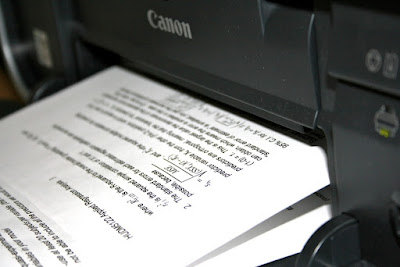








saya sering mengalami pusing kalau ngeprint kertas hvs di excell, selalu terpotong, ada solusi jitu nggak buat mengatasinya..terimakasih
BalasHapusWaduh ini pertanyaan perlu di kaji ulang nih... masa master nanya begitu? Hehehe
BalasHapusTapi sedikit tips ya mas kalo memang sering terpotong biasanya kalo pake kertas Legal, saya juga sering mengalaminya dulu,terpotong pada bagian bawah hasil print out, walaupun sudah di perkecil rationya tetep ke potong, nah cara yang saya gunakan dengan menaikkan sedikit margin bottom sampai kira kira gak terpotong lagi... heheheh